标签:self 基础 transport etc ssh Linux root paramiko
Linux基础(三)
paramiko模块
功能:python代码连接服务器并执行相关操作
连接服务器方式:
1.用户名密码的方式
2.公钥私钥的方式
下载:pip3 install paramiko
'''如果下载报错是因为pip版本太旧,执行python -m pip install --upgrade pip更新版本再下载即可'''
# 导入模块
import paramiko
# 创建ssh对象(固定写法)
ssh = paramiko.SSHClient()
# 允许链接不在know_hosts文件中主机(固定写法)
ssh.set_missing_host_key_policy(paramiko.AutoAddPolicy())
# 连接服务器(固定写法)
ssh.connect('10.0.0.200',port=22,username='root',password='fxd200405')
'''连接之后的操作'''
# 执行命令
stdin, stdout, stderr = ssh.exec_command('ls')
"""
stdin 输入的内容
stdout 输出的内容
stderr 错误的内容
"""
# 获取结果
res = stdout.read() # 基于网络传输 该结果是一个bytes类型
print(res.decode('utf-8'))
# 断开链接
ssh.close()
公钥私钥
比较有趣的解释:鲍勃的公钥私钥
https://blog.csdn.net/qq_34771403/article/details/73481172
"""
公钥可以随便给别人 但是私钥一定不能泄露!!!
"""
ssh-keygen -t rsa 连续按enter即可
下载git辅助操作
# 公钥添加到服务器
ssh-copy-id -i '公钥地址' 服务器用户名@服务器地址
# 使用公钥私钥连接服务器(先要把公钥保存到服务器上)
# 导入模块
import paramiko
# 读取本地私钥
private_key = paramiko.RSAKey.from_private_key_file(r'C:\Users\dell\.ssh\id_rsa')
# 创建ssh对象(固定写法)
ssh = paramiko.SSHClient()
# 允许链接不在know_hosts文件中主机(固定写法)
ssh.set_missing_host_key_policy(paramiko.AutoAddPolicy())
# 使用私钥连接服务器(固定写法)
ssh.connect('10.0.0.200',port=22,username='root',pkey=private_key)
'''连接之后的操作'''
# 执行命令
stdin, stdout, stderr = ssh.exec_command('ls')
"""
stdin 输入的内容
stdout 输出的内容
stderr 错误的内容
"""
# 获取结果
res = stdout.read() # 基于网络传输 该结果是一个bytes类型
print(res.decode('utf-8'))
# 断开链接
ssh.close()
数据传输及代码封装
import paramiko
# 获取私钥
private_key = paramiko.RSAKey.from_private_key_file(r'C:\Users\oldboy\.ssh\id_rsa')
transport = paramiko.Transport(('10.0.0.200', 22), )
# # 用户名密码方式
# transport.connect(username='root',password='fxd200405')
# 公钥私钥方式
transport.connect(username='root', pkey=private_key)
sftp = paramiko.SFTPClient.from_transport(transport)
# 上传文件到服务器
sftp.put('a.txt', '/root/bbb/bbb.txt') # 将本地文件内容上传到服务器文件中并覆盖该文件,服务器的文件必须存在,否则会报错
# 下载文件
sftp.get('/root/bbb/bbb.txt', 'b.txt') # 将服务器文件下载到本地,并重命名,如果文件存在则覆盖,不存在自动创建
transport.close()
# 封装paramiko功能
import paramiko
class SSHProxy(object):
def __init__(self, hostname, port, username, password=None, pkey=None):
self.hostname = hostname
self.port = port
self.username = username
self.password = password
self.pkey = pkey
if password == None and pkey == None:
raise Exception('password或者kpey至少传一个')
if password:
self.password = password
else:
self.password = None
if pkey:
self.pkey = pkey
else:
self.pkey = None
self.transport = None
def open(self): # 给对象赋值一个上传下载文件对象连接
self.transport = paramiko.Transport((self.hostname, self.port))
if self.password:
self.transport.connect(username=self.username, password=self.password)
else:
self.transport.connect(username=self.username, pkey=self.pkey)
def command(self, cmd): # 执行正常命令
ssh = paramiko.SSHClient()
ssh._transport = self.transport
stdin, stdout, stderr = ssh.exec_command(cmd)
result = stdout.read().decode('utf-8')
return result
def put(self, local_path, remote_path): # 上传文件
sftp = paramiko.SFTPClient.from_transport(self.transport)
sftp.put(local_path, remote_path)
sftp.close()
def get(self, local_path, remote_path): # 下载文件
sftp = paramiko.SFTPClient.from_transport(self.transport)
sftp.get(local_path, remote_path)
sftp.close()
def close(self): # 关闭transport
self.transport.close()
def __enter__(self): # with开始执行该方法
self.open()
return self
def __exit__(self, exc_type, exc_val, exc_tb): # with结束执行该方法
self.close()
if __name__ == '__main__':
with SSHProxy('10.0.0.200', 22, 'root', password='fxd200405') as ssh:
# print(ssh.command('ls'))
ssh.put('a.txt','/root/bbb/c.txt')
vim编辑文件异常处理
# 编辑过程中连接终端,再次连接编辑该文件会提示相应信息
# 解决方式:删除显示的隐藏文件
rm -f .文件名.文件类型.swp
# 出现此异常的原因:
1.编辑状态突然出现了终端
2.文件被多个人使用
'''总结就是出现了隐藏文件没有及时删除'''
# 恢复编辑数据
vi -f 文件名.文件类型
目录结构说明
# 结构特点说明
1.linux根下面的目录是一个有层次的树状结构
2.linux每个目录可以挂载在不同的设备(磁盘)上
# 什么是挂载?
指的就是将设备文件中的顶级目录连接到 Linux 根目录下的某一目录(最好是空目录),访问此目录就等同于访问设备文件。
# 挂载的五个里程
第一个里程:拥有一个存储设备(光驱)
第二个里程:找到相应的光驱设备
第三个里程:进行挂载操作
第四个里程:确认是否挂载成功
第五个里程:取消挂载
挂载
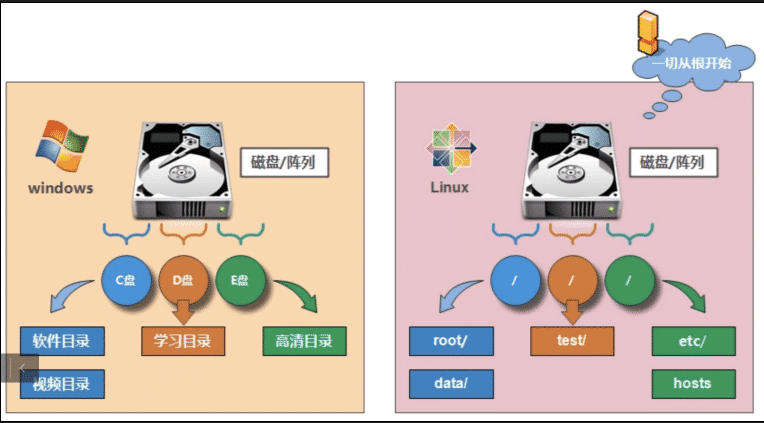
linux目录结构
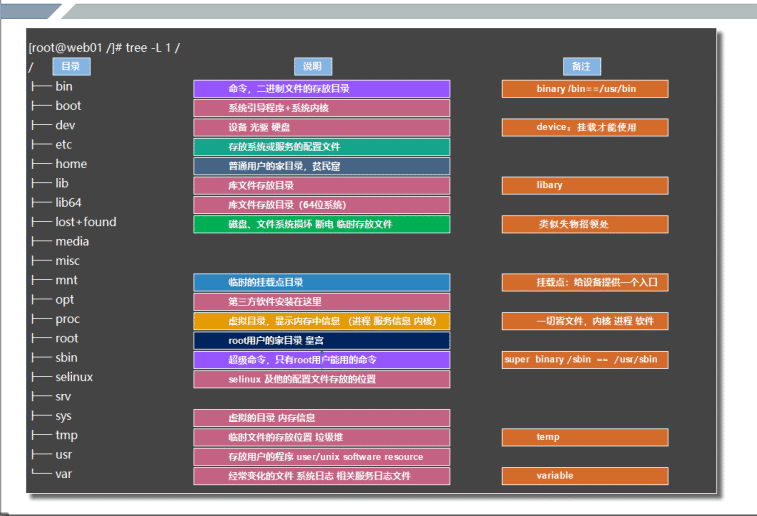
网卡文件及克隆操作
1.⽹卡配置⽂件
/etc/sysconfig/network-scripts/ifcfg-eth0 ens33
# 编辑⽹卡⽂件时可以先提前备份⼀份
cp xxx /tmp/xxx.bak
ps:esc + . 调⽤上⼀个命令最后⼀个参数信息
# ⽹卡⽂件修改后,必须重启⽹络服务
systemctl restart network
初始化软件安装 yum install -y vim tree bashcompletion(提供命令参数补全功能 systemctl)
"""
BOOTPROTO=none 启动协议 获取IP地址的⽅法 ⾃动获取 dhcp⼿动
设置
DEFROUTE=yes 开启了默认路由 ⽹络(默认路由 动态路由 静态路
由)
NAME=eth0 ⽹卡逻辑名称
UUID=... 在虚拟化软件标识⼀些硬件设备信息
DEVICE=eth0 ⽹卡设备名称
ONBOOT=yes 确保⽹卡是否处于激活状态
IPADDR=10.0.0.200 IP地址设置
PREFIX=24 设置⼦⽹掩码确保⼀个局域⽹⾥⾯可以连接多少台主机默
认253
GATEWAY=10.0.0.254 ⽹关信息 不同局域⽹之间进⾏通讯的必经
关卡 需要和虚拟编辑器中nat⽹卡设置保持⼀致
IPV6_PRIVACY=no
DNS=114.114.114.114 DNS 域名解析服务
"""
2.DNS服务设置⽅法
⽅法⼀:设置为阿⾥云dns服务器地址
223.5.5.5
223.6.6.6
⽅法⼆:通⽤dns服务器地址
114.114.114.114
114.114.114.119
⽅法三:利⽤移动dns服务器(⾕歌dns服务器)了解即可
8.8.8.8
⽅法四:使⽤⽹关地址充当dns服务器地址
10.0.0.254
3.⽹卡域名解析配置⽂件
/etc/resolv.conf
vi /etc/resolv.conf
nameserver 114.114.114.114
nameserver 223.5.5.5
PS: 配置完成,⽴即⽣效 ⽹卡的dns配置优先于resolv.conf⽂
件中的配置
4.主机名称配置⽂件
centos6 /etc/sysconfig/network 主机名称配置⽂件
centos7 /etc/hostname 主机名称配置⽂件
修改主机名称
第⼀个⾥程:利⽤命令修改主机名称 # 临时修改
hostname jasonNB
ps:修改完成,需要重新连接,才能命令⽣效
第⼆个⾥程:编辑修改配置⽂件 # 永久修改
vi /etc/hostname
centos7有特殊修改主机名称⽅式
hostnamectl set-hostname oldboyds05
5.本地域名解析⽂件 /etc/hosts
⽹站⻚⾯信息变更
⼩公司 直接调试线上服务器 夜⾥操作
⼤企业 直接调试测试服务器测试访问 模拟真实环境访问
京东线上⽹站服务器地址 112.65.34.1
京东线下⽹站服务器地址 10.0.0.200
etc常见文件
1./etc/fstab # filesystem table 系统挂载信息表
磁盘 --- 分区格式化 --- 系统中可以看到磁盘设备 --- 挂载
(开了个⻔)
PS:所有存储设备必须挂载才能使⽤
临时挂载:mount /dev/cdrom /mnt
永久挂载:修改⼀个和开机⾃动挂载相关的配置⽂件 /etc/fstab
设备⽂件 挂载点
/dev/第⼀个分区 : /boot
/dev/第⼆个分区 : swap
/dev/第三个分区 : /
cat /etc/fstab # 查看⽂件内容
blkid # 查看磁盘分区
总结:实现磁盘存储设备,挂载操作永久⽣效,开机⾃动加载挂载
信息
2./etc/rc.local # 此⽂件中只能存放linux系统命令操作信息
系统正常加载启动 --- 读取rc.local⽂件 --- ⽂件主要保存命令
信息 --- 执⾏⽂件中的命令 --- 系统启动成功
eg:开机⾃动备份
cp /etc/sysconfig/network-scripts/ifcfg-eth0
/tmp/ifcfg-eth0.bak
echo "cp /etc/sysconfig/network-scripts/ifcfgeth0 /tmp/ifcfg-eth0.bak" >> /etc/rc.local
"""
centos6:按照以上说明进⾏操作即可
centos7:chmod +x /etc/rc.d/rc.local
"""
运维操作规范(运维⼈员==救⽕队员)
1)操作之前进⾏检查
2)操作之前进⾏备份
3)操作之后进⾏确认
4)操作之后进⾏总结
具体操作:
1)检查相应路径是否存在备份⽂件
有备份⽂件:进⾏删除
2) 先在命令⾏进⾏测试执⾏
3)编辑开机⾃动加载命令配置⽂件rc.local
4)重启系统进⾏确认
3./etc/inittab # centos6 vs centos7
系统启动运⾏级别
系统启动时候:
A系统启动:⽹络服务运⾏ 安全服务运⾏ 存储服务运⾏ 01级 别
B系统启动:安全服务运⾏ 存储服务运⾏ 02级 别
C系统启动:存储服务运⾏ 03级 别
三种系统:运⾏启动级别不⼀样
centos6 (7种运⾏级别)
0 关机级别(init 0)
1 单⽤户模式(重置⽤户密码信息root 修复系统)
救援模式
2 多⽤户模式 NFS (没有⽹络服务)
3 多⽤户模式 (命令⾏模式)
4 未知 未使⽤
5 图形化界⾯模式(init 5)
6 重启级别
centos7 (target⽬标)
ls /usr/lib/systemd/system/runlevel*target -l
poweroff.target
rescue.target
multi-user.target
multi-user.target
multi-user.target
graphical.target
reboot.target
# 调整系统运⾏级别
centos6
init 级别信息 临时修改
vim /etc/inittab 永久修改
centos7
systemctl get-default 获取级别信息
systemctl set-default 修改了级别
4./etc/profile # 配置环境变量信息或者别名信息⽂件(重要)
环境变量特征
01. 环境变量都⽤⼤写字⺟表示
02. 环境变量可以被所有⽤户所使⽤
03. 环境⼀般是系统安装就已经设置
# 第⼀个⾥程:定义变量
[root@jasonNB ~]# oldboy=123
# 第⼆个⾥程:调取变量信息
[root@jasonNB ~]# echo $oldboy
# 第三个⾥程:调整变量值信息
[root@jasonNB ~]# oldboy=456
[root@jasonNB ~]# echo $oldboy
5./etc/bashrc # 专⻔⽤于设置别名信息
别名概念说明(先提前了解)
使复杂命令简单化
[root@jasonNB ~]# ls -l /etc/hosts
-rw-r--r--. 1 root root 181 Dec 7 12:28
/etc/hosts
[root@jasonNB ~]# ll /etc/hosts
-rw-r--r--. 1 root root 181 Dec 7 12:28
/etc/hosts
'''别名的定义既可以在profile⾥⾯也可以在bashrc⾥设置'''
/etc/profile 国法
/etc/bashrc 国法
~/.bashrc 家规
~/.bash_profile 家规
6./etc/motd # ⽤户登陆系统之后提示信息
佛祖保佑 永不宕机
7./etc/issue /etc/issue.net(centos7多) # ⽤户登陆系统之
前提示信息
[root@jasonNB ~]# cat /etc/issue
[root@jasonNB ~]# echo > /etc/issue
[root@jasonNB ~]# echo > /etc/issue.net
usr⽬录下重要的数据⽂件
[root@jasonNB ~]# cat /etc/issue
标签:self,基础,transport,etc,ssh,Linux,root,paramiko 来源: https://www.cnblogs.com/cxysbyh/p/16356742.html
本站声明: 1. iCode9 技术分享网(下文简称本站)提供的所有内容,仅供技术学习、探讨和分享; 2. 关于本站的所有留言、评论、转载及引用,纯属内容发起人的个人观点,与本站观点和立场无关; 3. 关于本站的所有言论和文字,纯属内容发起人的个人观点,与本站观点和立场无关; 4. 本站文章均是网友提供,不完全保证技术分享内容的完整性、准确性、时效性、风险性和版权归属;如您发现该文章侵犯了您的权益,可联系我们第一时间进行删除; 5. 本站为非盈利性的个人网站,所有内容不会用来进行牟利,也不会利用任何形式的广告来间接获益,纯粹是为了广大技术爱好者提供技术内容和技术思想的分享性交流网站。
